Reklame
Billeder på din pc kan indeholde en skattekiste af minder. En af de bedste måder at sikre, at du aldrig mister dem, er ved at tage sikkerhedskopi af dem. Heldigvis er der masser af nyttige værktøjer, der giver dig mulighed for at tage sikkerhedskopi af alle fotos på din pc. Vi har listet vores top otte.
Alle de nævnte tjenester har tilsvarende websteder og / eller apps, der giver dig adgang til dine fotos, så snart de er sikkerhedskopieret, hvilket normalt tager et par sekunder. Mens vores liste indeholder mange kendte navne, er der et par værktøjer, der måske ikke er så almindelige, men har funktioner, der er værd at udforske.
De fleste af værktøjerne giver gigabyte værdi af lagerplads gratis, men der er et par abonnementstjenester. For at hjælpe dig med at tage en informeret beslutning har vi tilføjet vores dom efter hvert værktøj, så du kan afgøre, om det bedst passer til dine behov.
Gratis lagerplads: 15 GB (inkluderer Google Drev og Gmail)
Det er svært at forestille sig, at Google Fotos har eksisteret i mindre end to år, fordi det er blevet et uundværligt backup-værktøj for mange. Under opsætningen giver appen dig muligheden for at tage backup af fotos og videoer, der er gemt på forskellige pc-placeringer (inklusive dit skrivebord, enheder, du opretter forbindelse til din pc, og mappen Mine billeder). Du kan også tilføje andre pc-placeringer, hvis fotos du vil tage backup af.
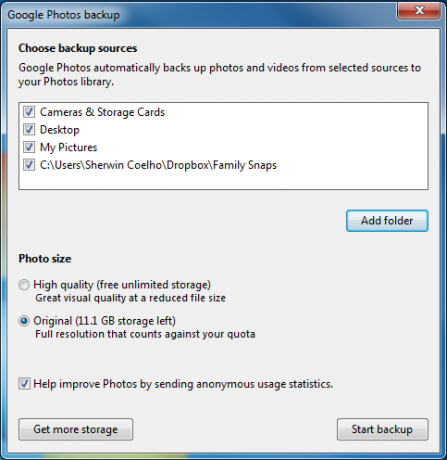
Google Fotos har to fotostørrelsesindstillinger: Høj kvalitet reducerer filstørrelsen på dine originale fotos, men giver dig ubegrænset lagerplads, mens Original tæller imod din lagerplads, men filer uploades i deres oprindelige størrelse. Da Google giver dig en generøs 15 GB gratis lagerplads, anbefaler jeg, at du vælger Original for at nyde dine fotos på den måde, du har snappet dem.
Antydning: Du kan altid oprette og bruge en anden Google-konto til at fordoble denne lagerplads. Alternativt kan du købe mere lagerplads. Planerne starter ved $ 1,99 pr. Måned for 100 GB eller $ 9,99 per måned for 1 TB.
Vi har forklaret, hvordan du kan få Google Fotos til at fungere for dig Sådan får du Google Fotos til at arbejde for dig med disse tipGoogle Fotos kan være den længe ventede løsning til at administrere alle dine fotos. Men er det bedst blandt alle online fotos delingswebsteder? Læs mere , viste dig, hvordan du bruger det til sikkerhedskopier, organiser og rediger dine fotos Få gratis ubegrænset fotolagring og mere med Google FotosHvis du ikke bruger disse skjulte Google Fotos-funktioner, går du virkelig glip af. (Tip: Der er gratis og ubegrænset fotolagring!) Læs mere , og endda hvordan man bruger det som den perfekte ferie ledsager Sådan bruges Google Fotos som den perfekte feriekammeratFerier er en tid til at huske, hvor du fanger erindringer, du vil værne om altid. Brug af Google Fotos sikrer, at dine foretrukne øjeblikke gemmes i lang tid fremover Læs mere .
Bedømmelse: Google Fotos er et fantastisk værktøj for den daglige smartphone-bruger. Det har en generøs mængde lagerplads og giver dig mulighed for at organisere og redigere dine filer på tværs af en lang række enheder.
Gratis lagerplads: 1 TB
Selvom populariteten er aftaget i de sidste par år, er Flickr stadig et godt sted at vise dine fotos på grund af sin loyale og entusiastiske fotografbase. En gratis konto giver dig en human 1 TB lagringsplads, men du bliver nødt til at uploade fotos via dets websted.
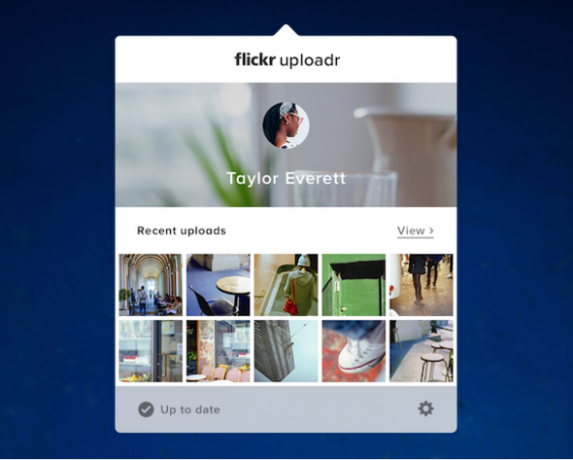
Hvis du vil tage sikkerhedskopi af fotos på din pc, skal du tilmelde dig en Pro-konto (starter fra $ 5,99 pr. Måned eller $ 49,99 om året). Dette giver dig mulighed for at installere og bruge dets Desktop Auto-Uploadr værktøj. Det lover også en annoncefri browsingoplevelse og giver dig avanceret statistik over dine fotos - inklusive hvilke fotos, der i øjeblikket er trend, og hvad der fører folk til dine fotos.
Bortset fra at være vært for dine fotos, har Flickr det andre nyttige funktioner Mere end fotodeling: 5 unikke anvendelser til FlickrFlickr er bedst kendt som en af de nemmeste måder at dele og gemme dine fotos online. Vi har fundet nogle få unikke måder, du kan få mere ud af Flickr, der går ud over ... Læs mere og strålende gratis værktøjer, der lader dig download alle dine Flickr-fotos 3 Awesome værktøjer til download af Flickr-fotos og sætSelvom mange mennesker nu bruger Facebook eller Googles Picasa til at dele og sikkerhedskopiere fotos online, er der stadig masser af mennesker, der foretrækker at fortsætte med at bruge Flickr af en eller anden grund. Læs mere . Dette er praktisk, hvis du vil sikkerhedskopiere dem et andet sted.
Bedømmelse: Selvom det koster en mindre pris, giver et Flickr Pro-abonnement mening, hvis du er en ivrig fotograf, fordi det nemt vil tage sikkerhedskopi af alle dine fotos i høj opløsning.
Lagringsplads: Ikke nævnt (kræver Pro-abonnement)
Der er mange apps, der lader dig øjeblikkeligt sende fotos fra en enhed til en anden. Imidlertid er Photo Transfer App (ja, det er hvad det hedder) den eneste, vi kender til det, der også giver dig mulighed for at tage backup af dine fotos. Som standard giver appen dig mulighed for at overføre fem filer ad gangen gratis.
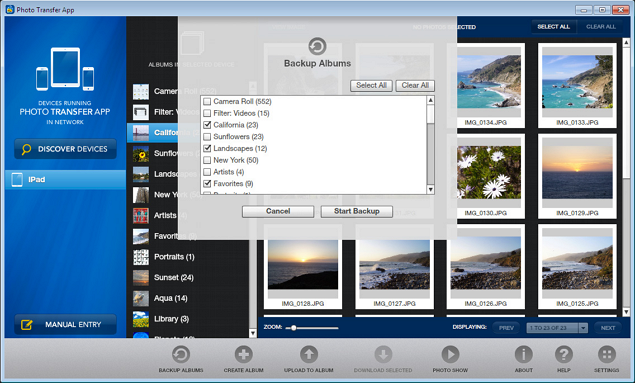
Opgradering til sin Pro-version (som koster $ 4,99) fjerner denne grænse og giver dig muligheden for at tage backup af fotos på din pc. Du kan indstille din mappe backup-sti ved at klikke på dens ikonet Indstillinger nederst til højre i programmet.
Det er let at overføre alle fotos, du har sikkerhedskopieret til din pc, til appen Fotooverførsel på dine enheder. Brug bare knappen Opdag enheder på programmet. Programmet registrerer alle enheder, der er tilsluttet det samme Wi-Fi-netværk, og lader dig overføre de ønskede fotos.
Bedømmelse: App Transfer til fotooverførsel tog et stykke tid at registrere vores enheder. Det er dog nyttigt, hvis du vil tage backup af fotos fra dine Amazon-enheder og en Mac, fordi de fleste af de andre værktøjer ikke understøtter disse enheder.
Muligheder for cloud-opbevaring
Der er mange velkendte, gratis og pålidelige cloud-lagringstjenester, der sikkerhedskopierer dine fotos. De, der er nævnt nedenfor, fungerer alle på en lignende måde. De tilføjer nyttige pc-mapper, skrivebordsgenveje og ikoner på din pc's proceslinje for nem adgang. Dette meddelelsesområdeikon er vigtigt, fordi det også giver dig adgang til programmets Indstillinger (eller Indstillinger) -afsnittet, hvor du kan kontrollere og ændre dens standardopførsel.
Den bedste del ved brug af en cloud-lagringstjeneste er, at sikkerhedskopiering af fotos stort set kun er et tilfælde af at droppe dem i den relevante mappe, du ønsker. Når det er gjort, kan du øjeblikkeligt få adgang til alle dine fotos fra en anden pc, der har det samme program, det respektive værktøjs websted eller dets gratis Android- og iOS-apps.
Gratis lagerplads: 15 GB (inkluderer Google Fotos og Gmail)
Hvis du foretrækker at bruge en cloud-lagringsindstilling i stedet for Google Fotos, er Google Drive det bedste valg. Installation af programmet tilføjer også Googles Office-ækvivalente værktøjer (Dokumenter, Ark og Slides) på din PC.
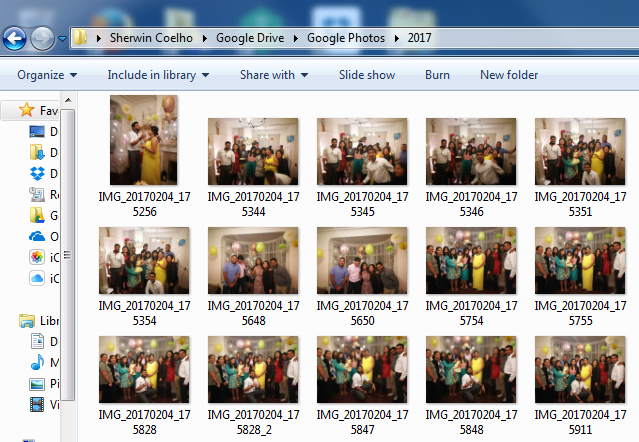
I modsætning til Google Fotos begynder det at downloade alle filerne på din Google Drive-konto til din pc, så du kan få adgang til dem, når det passer dig. Du kan ændre, hvilken af disse filer du vil hente ved hjælp af Indstillinger indstilling i din pc's meddelelsesområde. Vi har skrevet en detaljeret guide på Google Drev Den eneste Google Drive-guide, du nogensinde har brug for at læseGoogle Drive er den perfekte kombination af online fillagring og dokumenthåndteringsværktøjer. Vi forklarer, hvordan du bedst bruger Google Drive både online og offline, selv og i samarbejde med andre. Læs mere og fortalte dig også hvordan du finder noget, der er gemt på din konto 7 Google Drive-søgetips til at hjælpe dig med at finde nogetEr dit Google Drive et rod? Find alt lettere med vores hjælp. Googles søgeoperatører kan finde næsten alt, inklusive tekst i billeder (OCR) eller fotos baseret på indhold, f.eks. din hund. Læs mere .
Bedømmelse: Det er et godt alternativ til Google Fotos og strålende, hvis du er bundet til Googles økosystem, fordi det kommer forudinstalleret på alle Android-enheder og Chromebooks.
Gratis lagerplads: 5 GB
Microsofts standard cloud-lagringstjeneste er forinstalleret på alle Windows 10-pc'er. For tidligere versioner er det let at installere som et separat program.
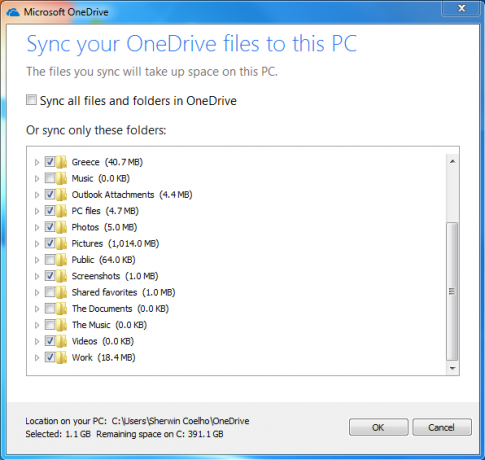
Højreklik dets pc-meddelelsesikon, og klik derefter på Indstillinger. Her ser du muligheder for automatisk at gemme fotos og videoer på din OneDrive-konto, hver gang du slutter en enhed til din pc. Fanerne på dette skærmbillede har også indstillinger til at lade dig vælge, hvilke mapper 'filer, du vil tage backup af, gemme mediefiler fra enheder, du opretter forbindelse til din pc, og gemme dine skærmbilleder automatisk på OneDrive.
For nylig har Microsoft forbedret tjenesten. Det bedste eksempel på dette er dens web- og appgrænseflader, der nu har et dedikeret fotosektion, hvor du finder alle de fotos, du har sikkerhedskopieret, pænt arrangeret efter dato. Vi har fortalt dig, hvordan du bedst gør det Brug OneDrive din Windows 10 PC Sådan erstattes OneDrive Smart-filer i Windows 10Microsoft brød OneDrive på Windows 10 til strømbrugere. Fjernelse af pladsholdere, også kendt som smarte filer, har skuffet mange brugere, der opgraderede fra Windows 8.1. Vi har samlet flere løsninger. Læs mere .
Bedømmelse: Det er sandsynligvis en standardapp på din pc, så du kan lige så godt anvende dens 5 GB lagerplads til god brug.
Gratis lagerplads: 2 GB
Dropbox var et af de tidligste cloud-storage-programmer. Selv i dag er det stadig en kompetent service på trods af at den tilbyder den mindst mulige gratis lagerplads. Måske er det fordi det konstant tilføjer nyttige nye funktioner 15 ting, som du ikke vidste, du kunne gøre med DropboxCloudopbevaringstjenester er kommet og gået, men Dropbox er sandsynligvis den, der har været her længst. Og nu har det hævet sit spil med en række nye funktioner. Lad os udforske. Læs mere .
Dens pc-meddelelsesikon viser alle dine seneste underretninger og filer, du har uploadet (eller foretaget ændringer til) på en liste. Du kan endda kopiere linket til en af disse filer for hurtigt at dele det med andre. Afsnittet med indstillinger (også tilgængeligt via meddelelsesikonet) giver dig mulighed for automatisk at uploade dine fotos, videoer og skærmbilleder til tjenesten.
Bedømmelse: Den standardopbevaringsplads, den tilbyder, er fortsat dens eneste større Achilles-hæl. Ellers er det et problemfrit program.
Gratis lagerplads: 5 GB
Alt, der starter med et lille “i”, er naturligvis Apple-relateret. Heldigvis fungerer iCloud også på Windows-pc'er. Programmet tager et par minutter at installere, og du bliver nødt til at genstarte din pc for at afslutte installationen.
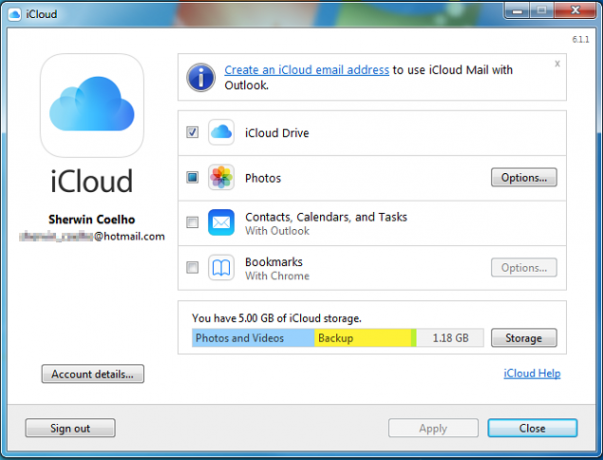
Irriterende, iCloud installerer også noget af Apples ekstra skrammel, men det er sandsynligvis en lille pris, du skal betale, hvis du er bundet til Apple-økosystemet. Vi har forklaret, hvordan du bruger det til synkroniser data mellem din iPhone og Windows PC Sådan bruges iCloud Kontrolpanel til at synkronisere data mellem din iPhone og WindowsArbejder du regelmæssigt på en Windows-computer. Og leder du efter en måde at holde dine iPhone-data synkroniseret på? ICloud Kontrolpanel kan være det værktøj, du har været på udkig efter. Læs mere .
Bedømmelse: Selvom det er en god service, er det kun værd at bruge, hvis du hovedsageligt bruger Apple-enheder og en Windows-pc.
Gratis lagerplads: 5 GB (kræver Amazon Prime-abonnement)
Amazon Prime-brugere har mange fordele 10 Awesome Amazon Prime fordele, du sandsynligvis har oversetGratis to-dages forsendelse er lige begyndelsen. Her er nogle bemærkelsesværdige Amazon Prime-abonnementsfordele, som du muligvis ikke kender til. Læs mere . En af de mest undervurderede er Amazon Drive, som giver dig 5 GB lagerplads til dine fotos, videoer og andre filer. Når du først installerer Amazon Drive, kan du vælge, hvilke pc-mapper, du vil synkronisere med din konto.
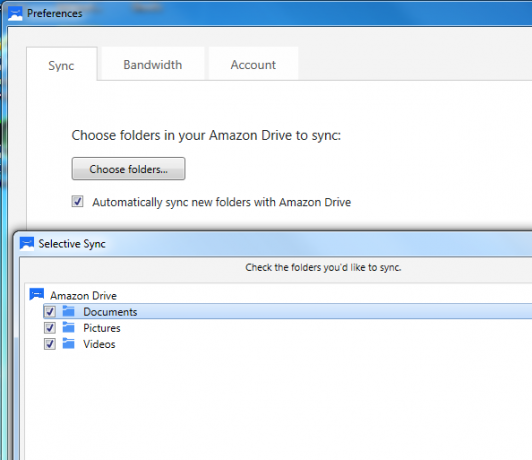
Forvirrende har den en tjeneste, der kaldes Prime fotos som kun er tilgængelige som Android- og iOS-apps. Dette har ubegrænset fotolagringsplads og er et bedre sted at tage backup af og organisere fotos på din enhed. Men fordi det ikke er tilgængeligt som et separat pc-program, skal du administrere de fotos, du har uploadet via apps ved hjælp af Amazon Drive-programmet.
Bedømmelse: Amazon Drevs fotosøgningsværktøjer er underbagt sammenlignet med nogle af de andre indstillinger på denne liste. Når det er sagt, er Prime Photos en fantastisk mulighed for at tage backup af fotos på dine enheder.
Hvad er dit foretrukne sikkerhedskopieringsværktøj?
Mens vores personlige favoritbillede til sikkerhedskopiering af fotos er Google Fotos, giver hvert af de værktøjer, vi nævnte, forskellige måder at opnå det samme resultat. De fungerer alle som annoncerede og tjener lidt forskellige formål. I sidste ende, hvilken tjeneste, du finder nyttige, kommer ned på få afgørende faktorer - nemlig lagerplads, bekvemmelighed og fortrolighed.
Den bedste del ved at have en så bred vifte af pålidelige foto-backupværktøjer til din rådighed er, at du kan Brug nemt flere tjenester eller flere konti på den samme service til øjeblikkeligt at maksimere din lagerplads.
Hvilket af disse pc-værktøjer finder du uvurderligt til sikkerhedskopiering af dine fotos? Er der et nyttigt program, vi har gået glip af? Fortæl os det ved at placere dine tanker i kommentarfeltet nedenfor.
Sherwin er en teknologiforfatter med interesser i Windows, Android, iOS og sociale medier. Han er også en ivrig sportsfan og kan normalt findes / se / følge den seneste cricket-, fodbold- eller basketballkamp.


